Windows10系统正在运行的服务如何停止
很多用户在升级win10后,发现新系统存在着不少缺点,并没有想象中的那么好。比如,Win10开机后会默认启动运行一大堆服务,有些压根没用到还占用硬件资源。这该怎么办呢?针对这个问题,系统城小编就教大家Win10系统停止正在运行服务的具体方法。
推荐:windows10 32位官方纯净版
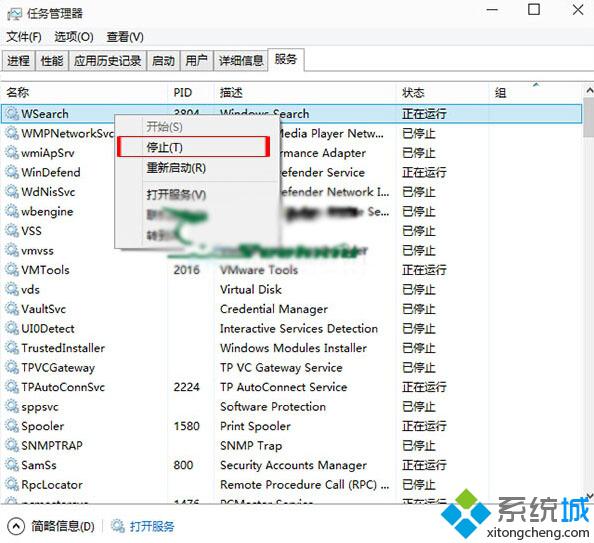
操作方法:
1.打开任务管理器。
2.点击“服务”标签。
3.右键点击要停止的服务,选择停止。
4.完成。
Win10系统停止正在运行服务的具体方法就介绍到这里了。需要注意的是,每个系统启动后都会默认运行一些服务,若是大家对这些服务不是很了解,建议不要自行停止。
相关推荐:
Win10系统如何强制升级
相关教程:开机出现服务器正在运行中Win系统停止运行怎么办win8.1音频服务未运行w7系统音频服务未运行win7打印服务自动停止我告诉你msdn版权声明:以上内容作者已申请原创保护,未经允许不得转载,侵权必究!授权事宜、对本内容有异议或投诉,敬请联系网站管理员,我们将尽快回复您,谢谢合作!










